电脑系统随着使用时间的推移,可能会出现各种问题,如卡顿、崩溃、病毒感染等。重装操作系统是解决这些问题的常用方法之一。本文将详细介绍如何重装HP系统,帮助您轻松解决电脑问题,恢复电脑正常运行。

备份重要文件
在进行系统重装之前,首先需要将重要的文件备份到外部存储设备,以免数据丢失。将文档、照片、音乐和视频等个人文件复制到U盘、移动硬盘或云存储空间中。
准备安装媒介
确保您有一张可用的HP系统安装光盘或USB安装盘。如果没有,请从HP官方网站上下载一个适用于您电脑型号的安装映像文件,并使用工具将其制作成启动盘。
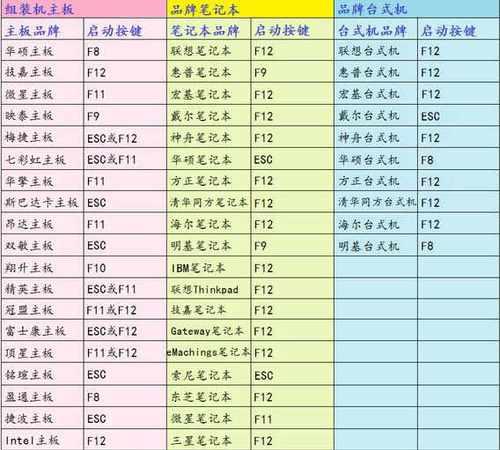
进入BIOS设置
重启电脑,按下F10(或其他指定的按键)进入BIOS设置界面。在“启动顺序”选项中,将光驱或USB设备设置为首选启动选项,并保存设置后重启。
开始安装过程
将安装光盘或USB设备插入电脑,重启电脑。根据屏幕上的提示,选择语言、时间和货币格式等设置,然后点击“下一步”继续。
选择安装类型
在安装过程中,您将看到两种安装类型:升级和自定义。如果您希望保留原有文件和设置,选择升级。如果您想要清空硬盘并进行全新安装,选择自定义。

分区和格式化硬盘
对于自定义安装,您需要选择硬盘分区并进行格式化。根据自己的需求进行分区设置,并将分区格式化为NTFS文件系统,以便更好地支持新系统。
系统文件复制
安装程序将开始复制系统文件到硬盘中。这个过程可能需要一些时间,请耐心等待。
输入产品密钥
在系统文件复制完成后,您需要输入HP系统的产品密钥。这是确保您的系统合法使用的重要一步。输入完毕后,点击“下一步”。
选择网络设置
在安装过程中,您需要选择网络设置。根据您的需求选择有线网络或Wi-Fi,并输入相关的网络信息。
自定义设置
在接下来的步骤中,您可以进行一些自定义设置,如时区、用户名、密码等。根据个人喜好进行设置,并点击“下一步”。
安装驱动程序和更新
安装完成后,您需要安装电脑所需的驱动程序和更新。可以从HP官方网站上下载并安装最新的驱动程序,以确保系统正常运行。
安装必备软件
除了驱动程序和更新,您还需要安装一些必备的软件,如浏览器、办公套件和杀毒软件等。确保您从官方网站上下载并安装这些软件,以免受到恶意软件的侵害。
还原个人文件
在完成系统和软件的安装后,您可以将之前备份的个人文件复制回电脑。确保所有文件都被正确还原,以便恢复到之前的工作状态。
优化系统设置
系统重装完成后,您可以根据个人需求进行一些优化设置,如关闭不必要的启动项、清理临时文件和优化磁盘空间等,以提高系统性能。
通过本文的教程,您应该已经掌握了重装HP系统的步骤。无论是解决电脑问题还是重新配置系统,重装操作系统都是一个有效的解决方案。记得备份重要文件,并从官方渠道下载安装文件和驱动程序,确保系统的安全和稳定。





